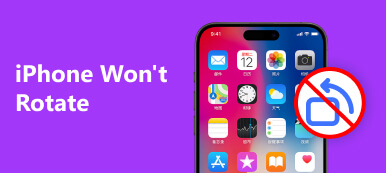Als het bericht blijft verschijnen: de mapnaam is ongeldig na het upgraden van Windows 10, verschijnt deze keer een keer misschien elke 15 minuten en onderbreekt hij wat u doet. Wat moet je doen om dit probleem op te lossen?
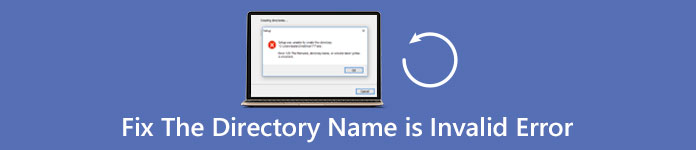
Volgens Microsoft kan dit probleem optreden wanneer u het opdrachtpromptprogramma uitvoert als een andere gebruiker of een upgrade uitvoert naar Windows 10. De exacte oorzaken van dit probleem zijn gecompliceerd. Eén ding is echter zeker dat software verantwoordelijk is voor dit probleem.
In deze zelfstudie vertellen we je hoe je kunt verwijderen de mapnaam is een ongeldige fout effectief.
- Deel 1: Overzicht van de fout "Directorynaam is ongeldig"
- Deel 2: De mapnaam corrigeren is ongeldig
- Deel 3: verloren gegevens herstellen wanneer de mapnaam ongeldig is
- Deel 4: Veelgestelde vragen over de directorynaam is een ongeldige fout
Deel 1: Overzicht van de fout "Directorynaam is ongeldig"
Over het algemeen zijn er twee situaties waarin de directorynaam ongeldig is. Er kan een fout optreden:
Situatie 1: als u zich als één gebruiker aanmeldt, bijvoorbeeld als beheerder, maar een programma als een andere gebruiker probeert uit te voeren, wordt deze fout weergegeven, met name het opdrachtpromptprogramma en het Kladblokprogramma.
Situatie 2: sommige mensen meldden dat ze dit probleem tegenkwamen na een schone installatie van Windows 10 of een upgrade.
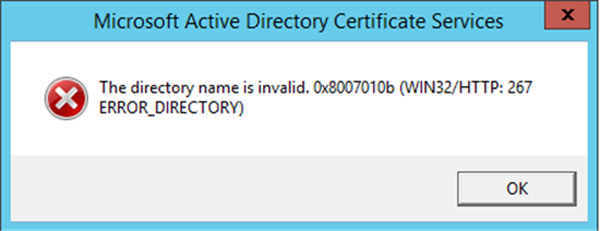
Deel 2: Het verhelpen van de directorynaam is ongeldig
Gelukkig zijn er verschillende manieren om de naam van de map te corrigeren, is deze een ongeldige fout.
Way 1: Zorg ervoor dat je het programma uitvoert met je gebruikersnaam
Zoals vermeld, als u een ander account gebruikt om een programma uit te voeren, activeert het de ongeldige melding van de mapnaam. De resolutie is eenvoudig: wijzig de Start in waarde in Eigenschappen. We gebruiken het opdrachtpromptprogramma als voorbeeld.
Stap 1: Klik op het "Start" menu om het uit te vouwen, zoek naar "cmd".
Stap 2: Klik met de rechtermuisknop op het opdrachtpromptprogramma en kies "Eigenschappen".
Stap 3: Verander de "% HOMEDRIVE %% HOMEPATH%" in het "Start in" vak naar "% WINDIR%". Klik op de "OK" knop om het te bevestigen.
Probeer het programma opnieuw, de waarschuwing zou niet meer moeten verschijnen.
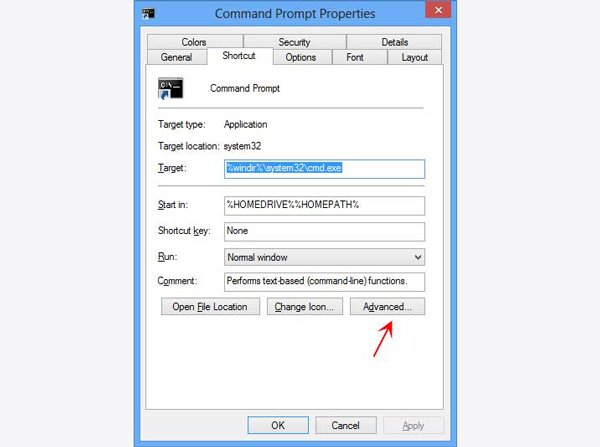
Way 2: ontkoppel alle draagbare apparaten
We gebruiken veel draagbare apparaten op uw computers, zoals een verwijderbaar toetsenbord, muis, opslagapparaten en meer. Maar ze kunnen enkele problemen genereren, zoals de directorynaam is een ongeldige fout. Dus, alle draagbare apparaten van je pc verwijderen en kijken of het probleem verdwijnt.
Way 3: BIOS bijwerken
BIOS-update is een andere manier om de mapnaam te corrigeren is een ongeldige fout.
Stap 1: Houd "Win + R" ingedrukt om het dialoogvenster Uitvoeren te openen. Voer "msinfo32" in het vak in en druk op Enter om het venster Systeeminformatie te openen.
Stap 2: Navigeer naar de entiteit "BIOS-versie / datum" en noteer de fabrikant en uw BIOS-versie.
Stap 3: Ga vervolgens naar de website van de fabrikant, zoek naar het BIOS voor uw computer en download het. Vervolgens hoeft u alleen maar op het bestand te dubbelklikken om het te installeren.

Way 4: Controleer schijffout
Als de mapnaam ongeldig is, verschijnt er regelmatig een foutmelding wanneer u een bepaalde schijf opent, misschien is er iets mis. Het ingebouwde hulpprogramma voor foutcontrole kan dit probleem oplossen.
Stap 1: Open een bestandsverkenner en klik met de rechtermuisknop op de schijf die in het waarschuwingsbericht wordt weergegeven.
Stap 2: Kies "Eigenschappen", ga naar het tabblad "Extra" en klik op de knop "Controleren" onder Foutcontrole.
Stap 3: Klik vervolgens op de "Scan drive" om te beginnen met het controleren van fouten die de fout veroorzaken. Klik ten slotte op "Scan and repair drive" om het te repareren.
Op deze manier kunt u gemakkelijk reparatie Windows opstarten.
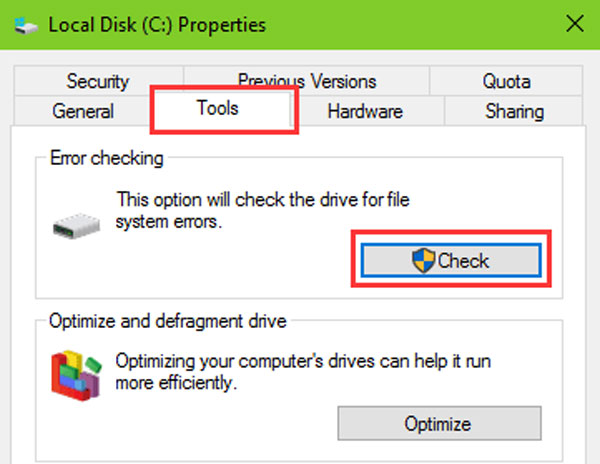
Way 5: up disk driver tot nu toe
Soms kunnen verouderde schijfstuurprogramma's de directorynaam genereren die ook een ongeldige fout is. U kunt het stuurprogramma van de schijf handmatig bijwerken.
Stap 1: Ga naar het menu "Start" en open het venster "Apparaatbeheer".
Stap 2: Zoek en vouw de entiteit "Schijfstations" uit, klik met de rechtermuisknop op uw schijf en selecteer "Stuurprogramma bijwerken". Windows kan de nieuwste stuurprogramma's zoeken en installeren.
Opmerkingen:
1.Als de mapnaam ongeldig is, gebeurt er een fout wanneer u een schijf in het dvd-station plaatst, moet u de bijbehorende stuurprogramma's bijwerken.
2.Update disk driver kan ook werken als je het wilt repareren Windows groen scherm van de dood.

Deel 3: Verloren gegevens herstellen wanneer de directorynaam ongeldig is
De mapnaam is een ongeldige fout en kan in sommige gevallen gegevensverlies veroorzaken. Dat is waarom we aanbevelen Apeaksoft Data Recovery. Het is de beste data recovery-software met veel handige functies, zoals:
- Gemakkelijk in gebruik en krijg verloren gegevens van uw schijf in één klik terug.
- Gegevensherstel in verschillende situaties, zoals de mapnaam is een ongeldige fout.
- Ondersteunt een verscheidenheid aan gegevenstypen en -formaten, inclusief alle afbeeldingen, video's, audio, documenten, e-mail, archieven en meer.
- Lossless herstel en herstel verloren bestanden in originele omstandigheden, formaat en kwaliteit.
- Bekijk alle verloren bestanden voor een selectief herstel.
- Het is licht in gewicht en kan verloren bestanden snel en veilig herstellen.
- Bovendien is Data Recovery compatibel met Windows 10 / 8.1 / 8 / Vista / XP en de bestandssystemen, zoals NTFS, FAT16, FAT32, exFAT, EXT, etc.
Kortom, het is de beste manier om uw gegevens terug te krijgen wanneer de directorynaam ongeldig is.
Hoe verloren gegevens te herstellen met Data Recovery
Stap 1: Scan hele schijf om te zoeken naar verloren gegevens
Wanneer u ontdekt dat belangrijke gegevens verloren gaan als gevolg van Directory Name Is Invalid error, start u Data Recovery nadat u het op uw pc hebt geïnstalleerd.
Selecteer in de hoofdinterface de gegevenstypen die u wilt ophalen onder het gebied Gegevenstype en kies de locatie die u wilt herstellen onder de sectie Locatie. Zodra u op de knop "Scannen" klikt, werkt Data Recovery automatisch.

Stap 2: Voorbeeld voor gegevensherstel
Wanneer u naar het resultatenvenster gaat, kunt u alle leesbare gegevens bekijken, gerangschikt volgens typen en indelingen.
Klik bijvoorbeeld op "Afbeelding" aan de linkerkant, herstelbare afbeeldingen verschijnen in sommige mappen met de titel JPG, ICO, PNG, GIF, enz.
Als je de. Wilt krijgen foto's herstel, zoek gewoon snel een bestand, gebruik de "Filter" -functie op het bovenste lint. Bovendien kan de knop Diepe scan meer gegevens terugkrijgen dan standaard scannen.

Stap 3: Herstel gegevens van Windows in één klik
Herstel gegevens met één klik wanneer mapnaam ongeldig is. Er treedt een fout op. Vink de selectievakjes aan naast de bestanden die u wilt herstellen en klik op de knop "Herstellen" om het herstellen van uw gewenste gegevens te starten. Als het klaar is, kunt u uw gegevens zoals gewoonlijk lezen en bewerken.

Deel 4: Veelgestelde vragen over de directorynaam is een ongeldige fout
1. Waarom is de directorynaam ongeldig?
"De mapnaam is ongeldig" probleem kan worden veroorzaakt doordat het dvd-station is aangesloten op een stoffige en verstikte SATA-poort of de installatie van het dvd-station op de computer.
2. Wat is het verschil tussen een directory en een bestand?
Directory is een verzameling bestanden en een bestand is een verzameling gegevens die het bevat. Directory bestaat uit twee typen Root Directory en Sub Directory.
3. Hoe maak ik een directory aan?
Om een map in een map te maken, moet je Finder openen en naar de map navigeren waarin je de map wilt maken. Klik op Bestand in de linkerbovenhoek van het scherm. Selecteer Nieuwe map in het vervolgkeuzemenu dat verschijnt. Geef de map een naam en het duurt slechts enkele seconden om op deze manier een nieuwe map te maken.
4. Kan ik de gegevens herstellen nadat ik de foutmelding "de directorynaam is ongeldig" heb hersteld?
Als er na het herstelproces gegevensverlies optreedt, kunt u de bovengenoemde software voor het herstellen van schijfgegevens proberen om uw computer of de externe harde schijf te scannen om uw belangrijke bestanden te vinden en op te halen.
Conclusie
We slaan verschillende bestanden op in verschillende mappen van onze computers. Dus de directorynaam is ongeldig Fout is een groot probleem en kan gegevensverlies veroorzaken. Gelukkig kunnen we dit probleem oplossen en onze gegevens terugkrijgen. Op basis van onze bovenstaande handleidingen, zou u moeten weten hoe u de oplossingen moet uitvoeren en de fout moet oplossen. Apeaksoft Data Recovery kan uw gegevens snel en gemakkelijk herstellen. We hopen dat onze tutorial nuttig voor u is.